
ეს უსიამოვნო სიტუაცია იცნობს ბევრ ინტერნეტ მომხმარებელს, რომლებიც იყენებენ მოდემებს უჯრედულ ოპერატორებს მსოფლიოს ქსელში. თქვენს კომპიუტერს არ სურს, რომ ნახოთ მოწყობილობა და დანარჩენი ან ნაყოფიერი მუშაობა საფრთხის ქვეშ იმყოფება. მაგრამ თქვენ არ უნდა პანიკა და გამოიქცევიან სარემონტო მაღაზიაში ან ელექტრონულ მაღაზიაში. უმჯობესია ცდილობენ დამოუკიდებლად იდენტიფიცირება ბრალია და ცდილობენ აღმოფხვრას. ასე რომ თქვენ შეგიძლიათ მიიღოთ ჩვეულებრივი jower გამოავლინონ მოდემი?
პრობლემის აღმოფხვრა მოდემის გამოვლენასთან
მიზეზები არის ის ფაქტი, რომ კომპიუტერი ან ლეპტოპი არ აღმოაჩენს მოდემი, რამდენიმე. მაგალითად, USB პორტის უკმარისობა, ძველი მძღოლები, ვირუსები და ასე შემდეგ. და თუ აპარატურის ბრალია, შეგიძლიათ გააკეთოთ პატარა, შემდეგ პროგრამირების პროგრამა, ნებისმიერი მომხმარებელი სრულიად შეუძლია აღმოფხვრას შემაშფოთებელი პრობლემები და მიიღეთ ინტერნეტში. მოდით თანმიმდევრულად გაიაროს რამდენიმე ნაბიჯი ნორმალური მოდემის ოპერაციის აღსადგენად.ნაბიჯი 1: მითითების შემოწმება
თითქმის ყველა მოდემი აღჭურვილია სინათლის მაჩვენებლით საბინაოზე. შეხედე, ის დამწვრობს? შესაძლებელია, რომ თქვენი მოძიების ადგილას, ალბათ, არ არსებობს ფიჭური ქსელის საიმედო დაფარვა და, შესაბამისად, მოდემი სწორად არ მუშაობს და არ ასრულებს თავის ძირითად ფუნქციას. გადაადგილება სხვა ადგილას და პრობლემა გადაწყდება, მოწყობილობა ხელს შეუწყობს პროვაიდერის საბაზისო სადგურის სტაბილურ სიგნალს და გამოჩნდება.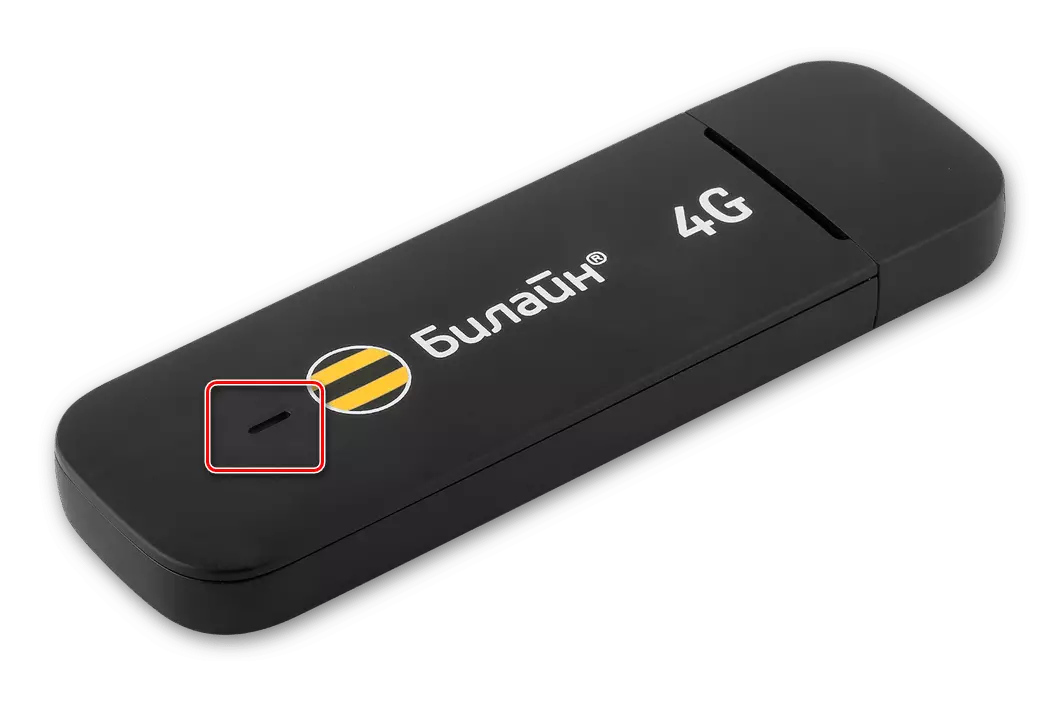
ნაბიჯი 2: გადამოწმების USB კონექტორი
კომპიუტერთან მოდემის დამაკავშირებელი კომპიუტერი ჩვეულებრივ ხორციელდება USB პორტის მეშვეობით, ამიტომ ლოგიკურია ვივარაუდოთ, რომ ეს კონექტორი თქვენს კომპიუტერზე არასწორია. სცადეთ მოწყობილობის სხვა მსგავსი პორტის ჩასმა. თუ USB გაფართოება გამოიყენება, მაშინ იგივე საკაბელო, შეცვალეთ იგი. არ გამოიყენოთ კონექტორი მოდემი სისტემის ერთეულის საცხოვრებლის წინა პანელზე, რადგან ეს ხელს უწყობს ძალაუფლების დაკარგვას და მიღებულ სიგნალს.
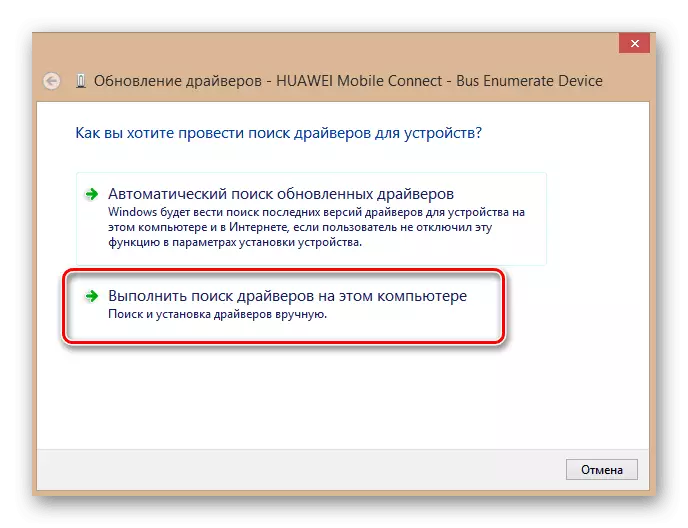
ნაბიჯი 4: განახლების აღჭურვილობის კონფიგურაცია
ზოგჯერ ეს ხდება, რომ ოპერაციული სისტემა არასწორად აღიარებს ზოგიერთ მოწყობილობას და აღჭურვილობის კონფიგურაციის განახლებას შეუძლია დაეხმაროს აქ. ანალოგიით 3 ნაბიჯით, გახსენით "მოწყობილობის მენეჯერი" და აწარმოებს პროცესს აქტუალურ პანელზე შესაბამისი ხატის დაჭერით. არ დაეხმარა? შემდეგ გაგრძელდება.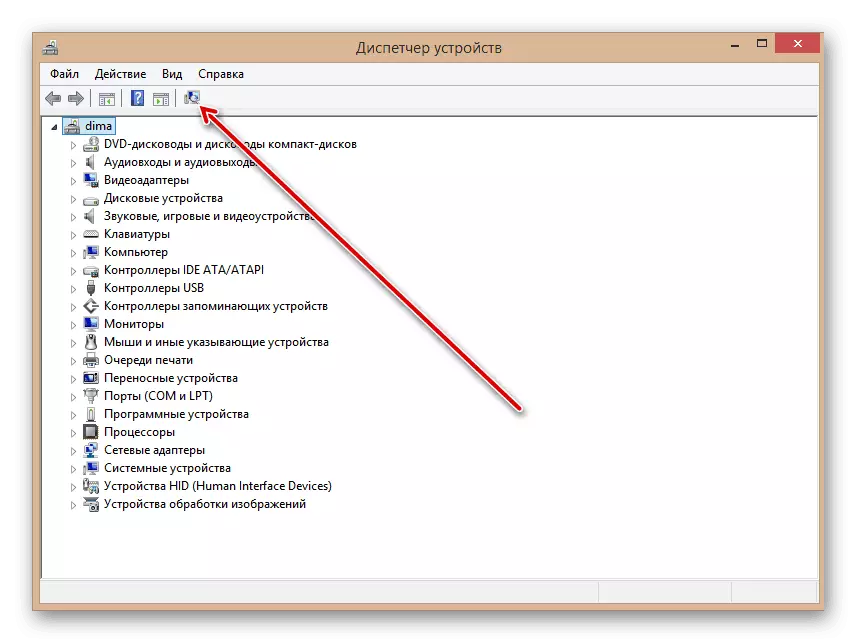
ნაბიჯი 5: ოპერაციული სისტემის განახლება
Microsoft ხშირად აწარმოებს მნიშვნელოვან განახლებებს Windows- ისთვის და აყალიბებს მათ სერვერებს. სცადეთ დროულად შექმნან ისინი, რადგან ახალი მოწყობილობები ფუნქციონირებს არასწორი პაკეტების გარეშე და არ განისაზღვრება სისტემა. აქედან გამომდინარე, არ გათიშეთ OS- ის ავტომატური განახლება და პროგრამული უზრუნველყოფის შენარჩუნება დღემდე.აგრეთვე იხილე: როგორ განახლდეს Windows 10
ნაბიჯი 6: გაწმენდა რეესტრი
კომპიუტერზე რეესტრის clogs და გადატვირთულობა შეიძლება გამოიწვიოს გაუმართაობაზე აღჭურვილობის ფუნქციონირებას, მათ შორის მოდემს. პერიოდულად გაწმენდა მყარ დისკზე ზედმეტი ნაგვისგან. მექანიკური რეესტრის რედაქტირება ხელმისაწვდომია მხოლოდ ძალიან გამოცდილი მომხმარებლისთვის. დანარჩენი შეიძლება რეკომენდირებულია სხვადასხვა მესამე მხარის პროგრამებით, როგორიცაა CCleaner.
ასევე წაიკითხეთ: როგორ გაირკვეს Windows რეესტრის შეცდომები
ნაბიჯი 7: ვირუსის შემოწმება
მუქარის კოდების შეუძლია გამოიწვიოს გაუმართაობა სხვადასხვა მოწყობილობების კომპიუტერზე. დარწმუნდით, რომ დააყენოთ ანტივირუსული პროგრამული უზრუნველყოფა და აწარმოებს PC სკანირებას. ვირუსების გამოვლენის შემთხვევაში მათ საკარანტინო და სასტიკად წაშლა. ნუ უგულებელყოფთ ამ გაურთულებელი მანიპულაციების განმეორებას. და არ გათიშეთ ანტივირუსული პროგრამების ავტომატური მონიტორინგი.
აგრეთვე იხილე: კომპიუტერული ვირუსების ბრძოლა
თუ ზემოაღნიშნული მეთოდების არაფერი არ არის ხელსაყრელი პრობლემის აღმოსაფხვრელად მოდემის ხილვადობასთან, მაშინ სავარაუდოდ, ძნელად გაუმართავია. იქნება ღირს შეკეთება? ეს შესაძლებელია მხოლოდ მასშტაბით. მაგრამ ამგვარი მოწყობილობების მოდელის მუდმივი შევსების გათვალისწინებით, ალბათ ყველაზე გონივრული არჩევანია, რომ ახალი მოწყობილობა უკეთეს თვისებებთან შეიძინოს. ასეთი რკინის მწარმოებლების მიერ აღნიშნული რესურსი 3 წელია და ამ დროის განმავლობაში USB მოდემს დრო აქვს ტექნიკურად და მორალურად გახდეს.
დაწვრილებით: Yota მოდემის შესრულების აღდგენა
